FreePOPs(Webメール(hotmail/gmail等)を通常のメーラー(thunderbird/outlook等)で受信 インストール ガイド
オープンソースソフト FreePOPs のインストールの仕方を説明します。
インストールおよび、サービスの設定自体はまったく難しくありません。
ただし、アカウントの設定が多少難しいので、難易度は3です。
1.ダウンロード
1-1.アクセス
URL
http://www.freepops.org/en/download-win.shtml
アクセスします。
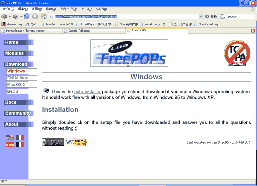
1-2.
Click
画面の中央 、auto-installerをクリックしてファイルをダウンロードします。
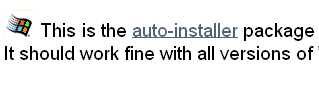
2.セットアップ
2-1.セットアップを起動
Double Click
ダウンロードしたファイル FreePOPs-{最新バージョン}.exeを実行しセットアップを開始します。

2-2.使用承諾書に同意
Button
プログラムの使用承諾書/ライセンス契約書に同意を求められます。不具合が起きても責任をとらない等書いてあります。気になる方は読んでおきましょう。使用承諾書に同意できれば、I Like Free Software のチェックが入った状態で、Continueボタンを押して、次へ進みます。
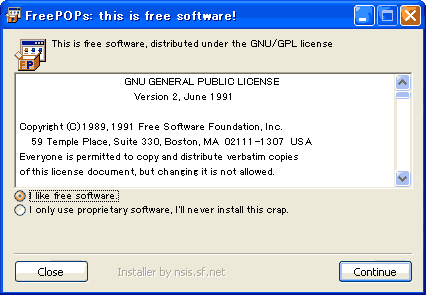
2-3.ファイルのコピー
Button
ファイルのコピーが開始されます。時間がかかる場合があります。コピーが終了するまで待ちます。コピー中にはセットアップの終了をしないでください。
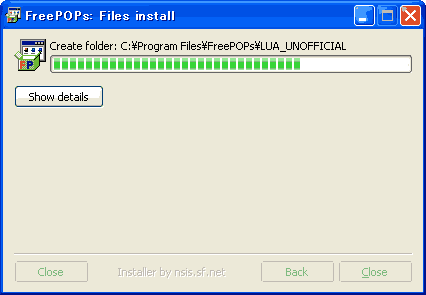
2-4.セットアップを終了
Button
インストールの完了です。PDFマニュアルを表示するかどうかの確認です。
後からでも見れますので、いいえボタンを押して、セットアッププログラムを終了します。
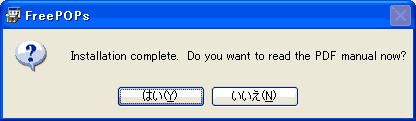
アプリケーションの実行
注意
デフォルトですと、port番号2000を使用します。
ファイルから実行
Double Click
ファイル C:\Program Files\FreePOPs\freepopsd.exeをダブルクリックして実行します。
スタートメニューから実行
Menu
スタートメニューより、すぺてのプログラム/FreePOPs/FreePOPsを選択して実行します。
起動すると、以下のように、タスクトレイにアイコンが表示されます。

アプリケーションを終了するには、タスクトレイ上のアイコンから、ショートカットメニューからExitを選びます。
アンインストール(削除)の方法
プログラムが必要なくなった場合、以下の方法でアンインストールすることができます
スタートメニューよりアンインストールする
Start
スタートメニューから、すべてのプログラム/FreePoPs/Uninstallを選択するとアンインストーラーが起動します。後は起動したアンインストーラーに従ってアンインストールします。
サービスのインストール
パソコンを起動直後は、FreePOPsが起動していません。
そのため、すぺてのプログラム/FreePOPs/FreePOPs を起動するまでメールを受信することができません。
たまにしかWebメールを通常メールソフトで受信しないのであれば、上記のFreePOPsを必要な時に起動すればいいです。
しかし毎回受信するのでれば、自動で起動する方がいいです。
自動で、FreePOPsを起動するためのシステムとしてサービスがあります。
選択
スタートメニューから、すべてのプログラム/FreePoPs/Service/Install Service(default options)を選択します。
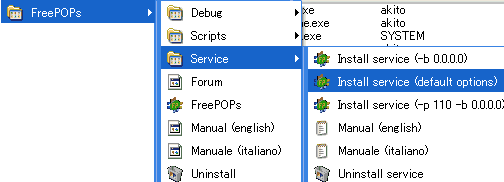
終了
以下のように、インストールが完了したという画面がでるので、
改行キーを押して、終了します。
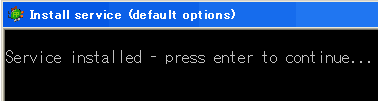
注意
サービスをインストール直後は起動していません。パソコンを再起動する必要があります。
またサービスの場合は、タスクトレイに表示されません。
サービスのアンインストール
すべてのプログラム/FreePoPs/Service/Uninstall Serviceを選びます。
クライアントの設定
アカウントの設定の仕方
Tips
関連
FreePOPsにPatchを導入(HotmailをPOP3で受信)
教えてGooでFreePOPsで検索
http://oshiete1.goo.ne.jp/goo_search.php3?from=&PT=&MT=freepops
サイト
Android情報サイト
|
Youtube サイト
| Java サイト
| Google 活用サイト
| Google 情報サイト
| 無料ソフト活用 サイト
|写真活用のPicasa2 サイト
|新サイト
Blog
Android ブログ
Copyright (c)2004 - 2012 Aki. All rights reserved.